
Yurko Brovko
0
4819
573
¿Alguna vez ha tenido una gran cantidad de imágenes en su Mac que necesitaba clasificar, redimensionar y exportar al mismo formato? Regularmente tengo que hacer exactamente eso, y si eres como yo, probablemente también quieras hacerlo lo más rápido posible. Bueno, afortunadamente, existe un método muy simple y bastante intuitivo en macOS Sierra, que le permitirá cambiar el tamaño de varias imágenes al mismo tiempo. También puede convertir varias imágenes directamente. Primero, echemos un vistazo a Cómo puede cambiar el tamaño de las imágenes por lotes en Mac:
Cambiar el tamaño de las imágenes por lotes en macOS Sierra
La aplicación predeterminada en una Mac para abrir y realizar ediciones básicas en las imágenes es Vista previa. Si bien esta aplicación parece increíblemente simple, esconde una gran cantidad de características que la hacen extremadamente útil. Una de esas características es la capacidad de cambiar el tamaño de una gran cantidad de imágenes de una sola vez. Para hacer esto, simplemente puede seguir los pasos que se detallan a continuación:
1. Selecciona todas las imágenes que desea cambiar de tamaño y abrirlos todos en Vista previa, presionando "comando + O".
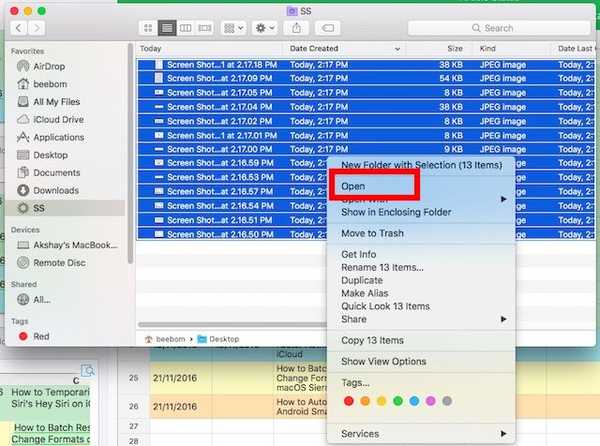
2. En la barra lateral Vista previa, podrá ver las miniaturas de todas las imágenes que ha abierto. Seleccione cualquiera de ellos y presione "comando + A"Para seleccionar todo. Ahora, haga clic en el "Mostrar barra de herramientas de marcado"En Vista previa. Cuando se abra la barra de herramientas de marcado, haga clic en "Ajustar tamaño"Botón.
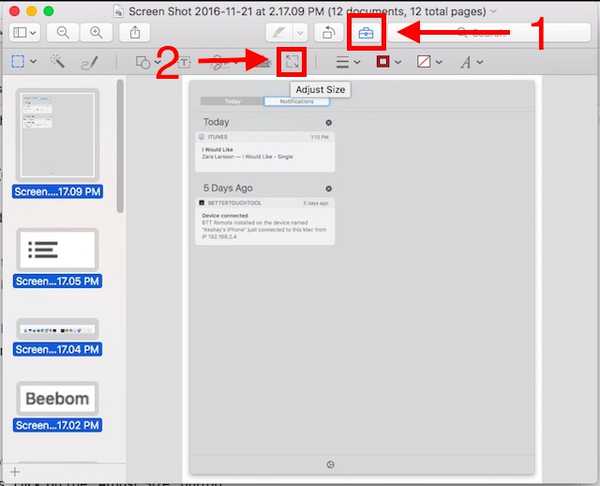
3. En el cuadro de diálogo que se abre, ingrese el ancho o el valor de altura que desea para todas las imágenes y haga clic en "Okay".
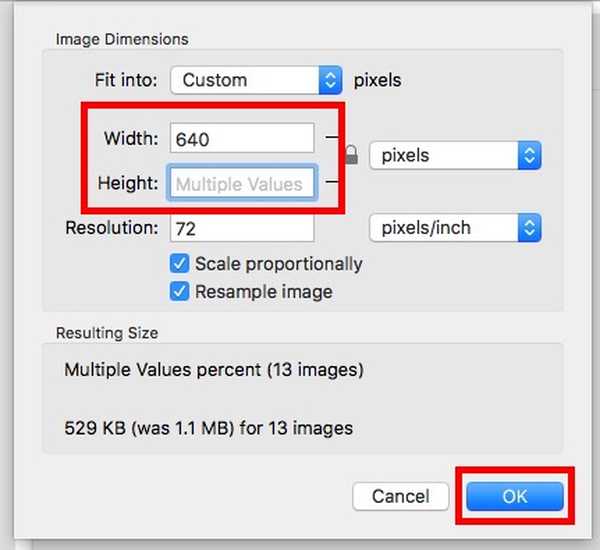
Nota: Ingrese solo la altura, o el ancho, para preservar la relación de aspecto. Si ingresa un valor de altura o ancho que es mayor que la altura o el ancho de algunas imágenes, se expandirán para ajustarse al valor que ingresó.
Una vez que haga clic en "Okay", Todas las imágenes seleccionadas se redimensionarán para ajustarse a los valores que ingresó. Fácil, verdad? Puede usar este método para cambiar rápidamente el tamaño de una gran cantidad de imágenes para que se ajusten a los valores que desea para ellas..
Formatos de conversión por lotes de varias imágenes en macOS Sierra
Otra cosa genial que puede hacer con la Vista previa es convertir los formatos de varias imágenes de una vez. Puede usar este método para convertir rápidamente una gran cantidad de imágenes de JPG a PNG, PNG a JPG y más. De hecho, puede usar este método para convertir rápidamente imágenes a cualquiera de los formatos compatibles con Vista previa. Para hacer esto, simplemente siga los pasos a continuación:
1. Selecciona todas las imágenes para el que desea convertir el formato y abierto ellos en Vista previa.
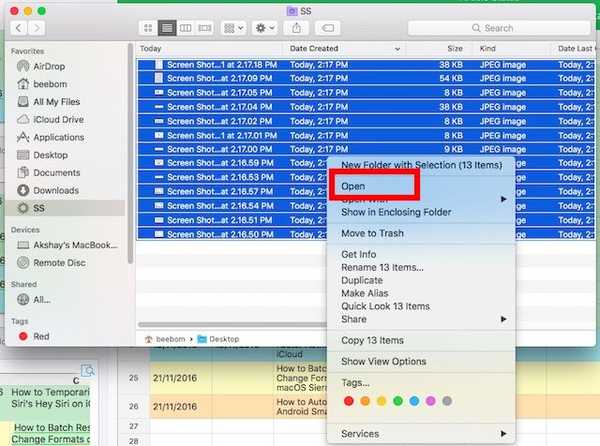
2. En la barra lateral Vista previa, seleccione cualquiera de las imágenes y luego presione "comando + A"Para seleccionar todo. Ir "Archivo -> Exportar imágenes seleccionadas".
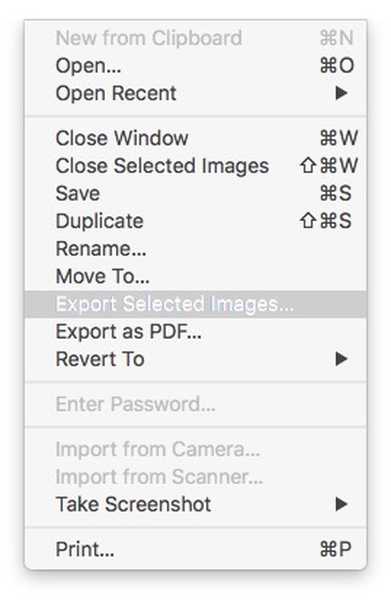
3. En el cuadro de diálogo que se abre, haga clic en "Opciones" para ver el formato al que está exportando. Desde el menú desplegable, selecciona el formato desea convertir las imágenes y hacer clic en "Escoger".

Una vez que haga esto, todas las imágenes seleccionadas se exportarán al formato que seleccionó. Puede usar este método para exportar rápidamente una cantidad de imágenes a cualquiera de los formatos que admite Vista previa.
VEA TAMBIÉN: Cómo cambiar el nombre de los archivos por lotes en Mac sin usar aplicaciones de terceros
Cambie el tamaño del lote y convierta sus imágenes más rápido con la vista previa en Mac
La vista previa es una aplicación que oculta una sorprendente cantidad de potencia y puede hacer muchas cosas por sí mismas para las que podría estar utilizando una aplicación de terceros o un sitio web. Puede usar estos métodos para clasificar rápidamente todas sus imágenes y realizar tareas como cambiar el nombre de lotes, cambiar el tamaño e incluso convertir formatos de imagen, fácilmente. Hay muchas otras opciones en Vista previa, y definitivamente deberías jugar con ellas para descubrir más de sus capacidades ocultas. Además, si tiene algún problema con el uso de Vista previa para cambiar el tamaño del lote o convertir formatos de imagen, o si conoce algún método más fácil para hacerlo, no dude en hacérnoslo saber en la sección de comentarios a continuación.















